タスクログのトランスクリプトの表示
問題のある操作に関するトランスクリプトで詳細な情報を検索します。
[表示(View)] > [ナビゲータ(Navigators)] > [ログナビゲータの表示(Show Log Navigator)] を選択して、タスクを選択し (ビルド、テスト、またはコミットのように) 、タスクの操作に関する情報が、ログビューアに表示されます。灰色の丸は、問題のある操作を示しています。[トランスクリプトを開く(Open Transcript)] ボタン(![]() ) で示されるトランスクリプトは、問題に関する詳細な情報を含みます。
) で示されるトランスクリプトは、問題に関する詳細な情報を含みます。
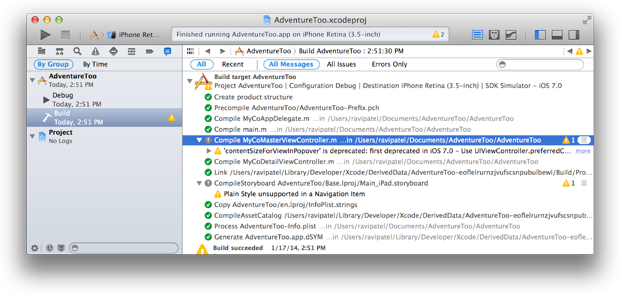
以下の操作を実行して、タスクログのトランスクリプトを表示/非表示にします:
- 問題のあるトランスクリプトを表示するには、ログビューアの右端付近の[トランスクリプトを開く] ボタン (
 ) をクリックします。そうさで実行されるアクティビティのすべてのログは、ログビューアに表示されます。トランスクリプトを非表示にするには、[トランスクリプトを閉じる(Close Transcript)] ボタン (
) をクリックします。そうさで実行されるアクティビティのすべてのログは、ログビューアに表示されます。トランスクリプトを非表示にするには、[トランスクリプトを閉じる(Close Transcript)] ボタン (
 ) をクリックします。
) をクリックします。 - トランスクリプト内のメッセージを表示するには、ログビューア内のメッセージを Option - クリックします。ログビューアはトランスクリプトを開き、メッセージまでスクロールして、黄色で強調表示します。
- トランスクリプト内で、強調表示されたメッセージをログビューア内で検索するには、そのトランスクリプト内で強調表示されたメッセージを、Option - クリックします。ログビューアはメッセージまでスクロールし、青色で強調表示します。
- 全ての転写物を表示/非表示にするには、トランスクリプトのボタンを Option - クリックします。上のスクリーンショットに示すように、トランスクリプトが開いている場合は、[トランスクリプトを閉じる] ボタン (
 ) を Option - クリックすると、全てのトランスクリプトがを非表示にします。トランスクリプトが閉じている場合は、[トランスクリプトを開く] ボタン(
) を Option - クリックすると、全てのトランスクリプトがを非表示にします。トランスクリプトが閉じている場合は、[トランスクリプトを開く] ボタン( ) を Option - クリックすると全てのトランスクリプトを表示します。
) を Option - クリックすると全てのトランスクリプトを表示します。 - すべての操作のトランスクリプトを検索するには、[検索(Find)] > [検索] を選択します (または Command-F を押す)、またログビューアの上部に表示される検索フィールドに用語を入力します。ログナビゲータは、トランスクリプトを開き、一致するテキスト文字列を強調表示します。次および前の一致を表示するには、検索フィールドの右にある順方向および逆方向ボタンを使用します。検索オプション追加用の検索フィールドで虫眼鏡のアイコンをクリックします。検索バーを閉じるには[完了(Done)] をクリックします。
- 同時に複数のトランスクリプトを表示/非表示し、トランスクリプトからテキストをコピーするには、エディタのメニューからコマンドを選択します。
- エディタのメニューの代わりに、コンテキストメニューを開くには、ログビューア内の任意のテキストを Control - クリックします。選択したメッセージのトランスクリプトまたはビューアに表示されたすべてのメッセージをコピーするには、コンテクストメニューを使用し、全てのトランスクリプトを展開/折りたたみ、そしてナビゲーターのヘルプを取得できます。
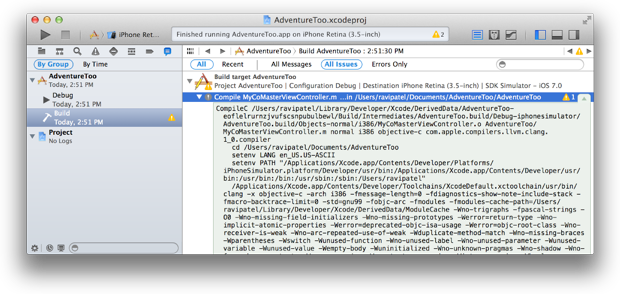
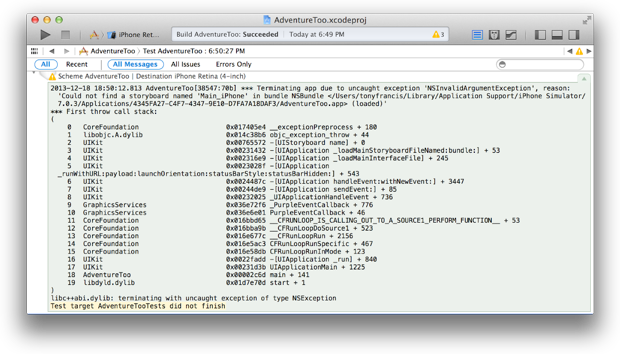
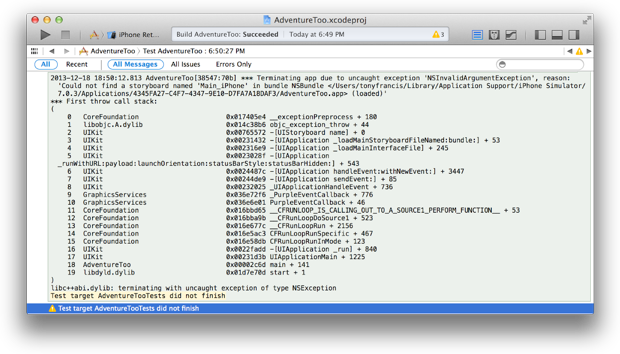
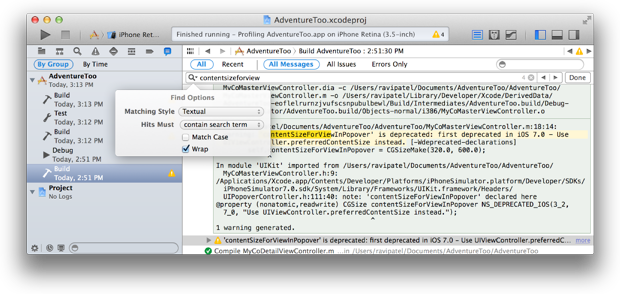

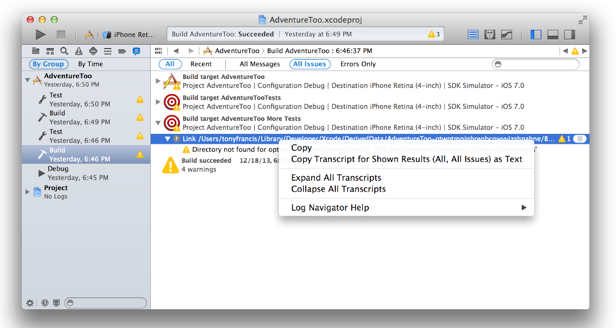
関連記事
ログナビゲータについて
デバッグセッションログやタスクログの表示